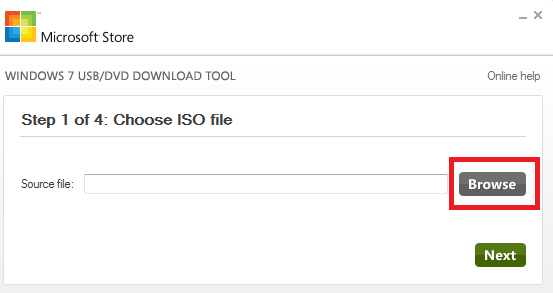Contenido
Inicio ” Windows 10 ” Cómo voltear la pantalla en Windows 10 a 90, 180, 270 grados
Cómo voltear la pantalla en Windows 10 a 90, 180, 270 grados
29
RECOMENDADO: Haga clic aquí para corregir errores de Windows y mejorar el rendimiento del PC
Cómo voltear la pantalla en Windows 10 – La rotación de las pantallas es necesaria cuando se inclina la pantalla en diferentes direcciones. Esta característica es siempre demandada y existente por defecto en Tabletas y teléfonos inteligentes. Pero, 3 métodos están listos para voltear la pantalla en un portátil con Windows 10 y un PC si lo considera indispensable.
3 maneras de voltear la pantalla en Windows 10
1. Opciones de gráficos
Paso 1 – En el escritorio, haga clic con el botón derecho en un área vacía y en el menú emergido haga clic o puntee en la que se titula Opciones de gráficos .

> Paso> – Las Opciones Gráficas muestran un submenú donde puede ver varias opciones, hacer clic o pulsar en Rotación , la tercera última.

> Paso> – Aparecerá un submenú con cuatro grados de rotación – 0 grados, 90 grados, 180 grados y 270 grados; tome el grado deseado y en un instante notará que la pantalla se volteó.

>2.>
Paso 1 – Abra Configuración del programa pulsando su símbolo situado en el menú Inicio o pulsando la secuencia de botones del logotipo de Windows & I.
![]()
> Step> – Haga clic en System category, el primer bloque de la interfaz de Configuración siguiente.

> Paso> – Permanezca en el segmento Mostrar en el flanco izquierdo y en su lado opuesto, localice el título Orientación y haga clic o presione su menú desplegable.

> Paso> – El menú que llega muestra cuatro opciones diferentes de las cuales dos – Paisaje (volteado) y además Retrato (volteado) son muy ingeniosas para desviar la pantalla, por lo tanto, escoja la opción requerida para Voltear Pantalla en Windows 10 y por último presione el botón Aplicar .

>3.>
Paso 1 – Para voltear la pantalla en Windows 10 usando este método, localice un área vacía en el escritorio, haga clic con el botón derecho del ratón allí y en el menú visible que aparece, presione o toque la opción etiquetada como Propiedades gráficas .

> Paso>- Una ventana separada de Intel HD Graphics Control Panel se hará visible en la pantalla con seis iconos diferentes, haga clic o presione el último icono para Opciones y soporte.
![]()
> Paso> – En la interfaz Opciones y soporte , de forma predeterminada, se le llevará al segmento Hot Key Manager en la columna de la izquierda, permanezca sólo en ese segmento.

> Paso> – Localice el otro lado del segmento Hot Key Manager y verá cuatro opciones de rotación diferentes y sus teclas de acceso directo en los respectivos cuadros.
Voltee la pantalla en Windows 10 a 90° y presione Ctrl+Alt+Up
Voltear a 180° y pulsar Ctrl+Alt+Izquierda
Voltear a 270° y pulsar Ctrl+Alt+abajo
respectivamente en su teclado.

> Paso> -Si desea asignar otras teclas para voltear la pantalla, cambie las teclas proporcionadas en las casillas para y una vez que haya terminado con su propia secuencia de teclas, haga clic o presione el botón Aplicar.
Paso 6 – Las combinaciones son muy sencillas de memorizar para cualquiera, y con estas teclas de acceso rápido, puede voltear rápidamente la pantalla en Windows 10.
Los usuarios de Tablet PC alimentados por Windows 10 experimentan automáticamente la pantalla abatible cuando giran la Tablet PC.
RECOMENDADO: Haga clic aquí para corregir errores de Windows